ZFS-Speicher
Wir möchten unseren Dank an Ed Rawlings ([Spaceinvader One])(https://www.youtube.com/c/SpaceinvaderOne)) für das Fachwissen und die Anleitung zum Ausdruck bringen, von denen diese ZFS-Speicherdokumentation angepasst wurde. Seine Tutorials und Erkenntnisse haben zahllosen Unraid-Nutzern geholfen, fortgeschrittene Speichertechniken zu meistern. Wir schätzen seine anhaltenden Beiträge zur Unraid-Gemeinschaft sehr.
ZFS bietet erweiterte Datenintegrität, flexible Speicherlösungen und hohe Leistung für Ihr Unraid-System. Dieser Leitfaden erklärt die Kernkonzepte von ZFS und führt Sie durch die Verwaltung von ZFS-Pools direkt über das Unraid WebGUI. Egal, ob Sie neuen ZFS-Speicher einrichten oder einen bestehenden Pool integrieren, hier finden Sie die Schritte und den Kontext, die Sie benötigen, um sicher zu starten.
Warum ZFS?
ZFS ist ein modernes Dateisystem und Volume-Manager, der Ihre Daten schützt, Korruption verhindert und die Speicherverwaltung vereinfacht.
Mit ZFS erhalten Sie:
- Automatische Datenintegritätschecks und Selbstheilung
- Eingebaute RAID-Unterstützung (Spiegelungen, RAIDZ)
- Snapshots und Klone für einfache Backups und Rollbacks
- ZFS send/receive für effiziente Replikation
- Kompression in Echtzeit
Unraid supports ZFS for any storage pool. You can create a new ZFS pool, import one from another system, or use Unraid’s unique hybrid ZFS setup: add a ZFS-formatted disk directly to the Unraid array (not a pool) and combine ZFS features with Unraid’s parity protection.
:::info[Example]
You can use ZFS snapshots and replication on a single disk as a backup target, or replicate a fast SSD ZFS pool to a ZFS disk in the array protected by Unraid parity - getting the best of both worlds.
:::
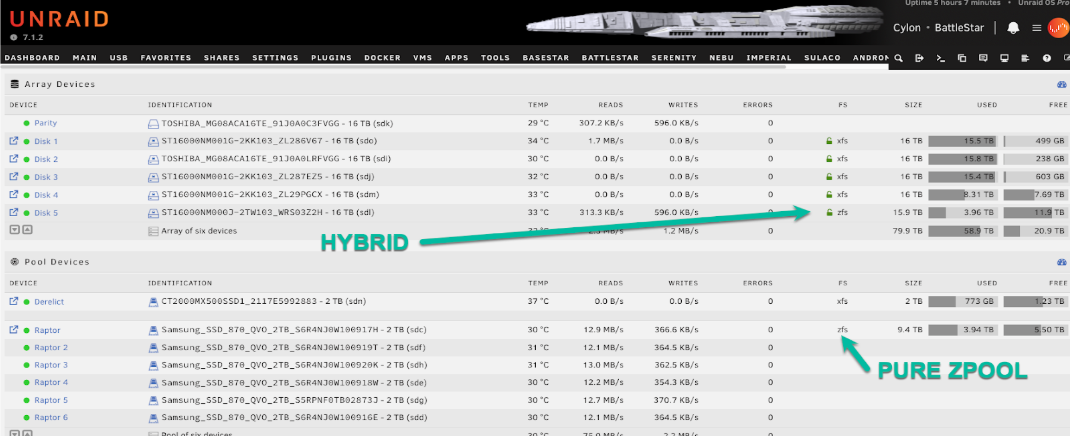
The hybrid ZFS-in-array approach is helpful for specific backup or replication scenarios but is not a replacement for a full ZFS pool. ZFS disks in the array are managed individually; you do not get the combined performance, redundancy, or self-healing of a true multi-disk ZFS pool. For full ZFS functionality, always use dedicated ZFS pools.
Pools, Vdevs und Redundanz
Ein ZFS-Pool (genannt „zpool“) besteht aus einem oder mehreren vdevs (virtuelle Geräte). Jedes vdev ist eine Gruppe physischer Festplatten mit einem eigenen Redundanzlevel. ZFS schreibt Daten über vdevs, aber jedes vdev ist für seine Ausfallsicherheit verantwortlich.
Redundanz gilt immer pro vdev. Wenn ein vdev ausfällt, fällt der gesamte Pool aus, auch wenn andere vdevs gesund sind. Planen Sie Ihre vdevs sorgfältig!
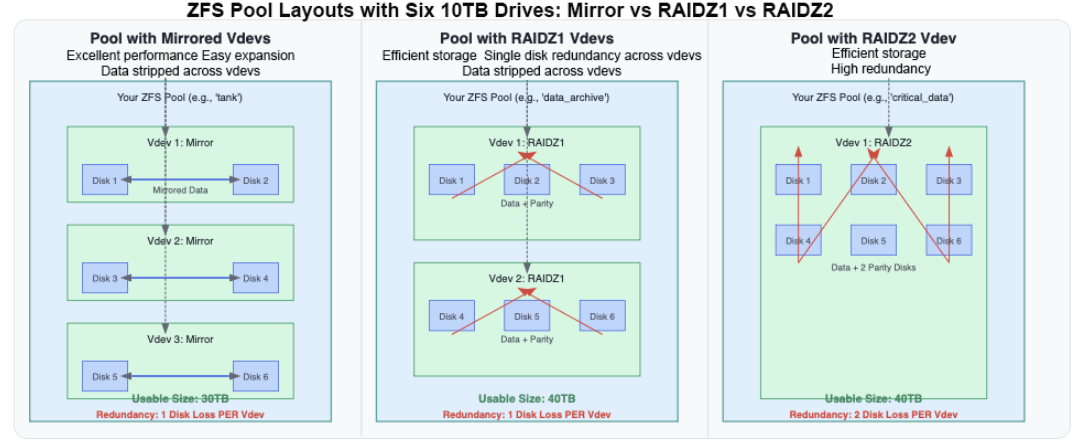
Erstellen eines ZFS-Pools
So erstellen Sie einen ZFS-Pool über das WebGUI:
- Stoppen Sie das array.
- Pool hinzufügen klicken.
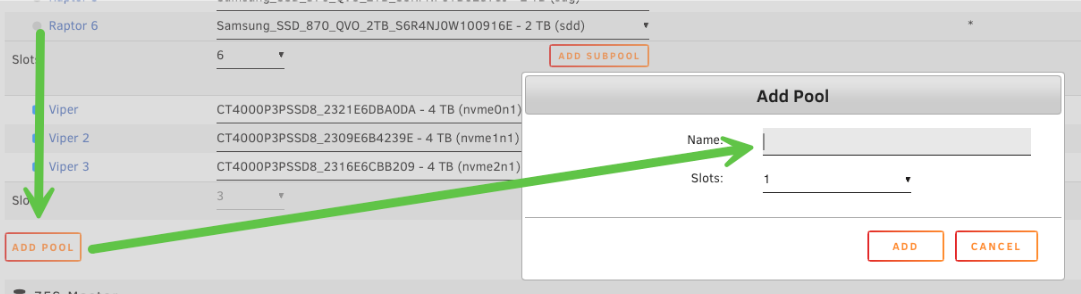
- Wählen Sie einen Namen für Ihren Pool (zum Beispiel
raptor). - Stellen Sie die Anzahl der Slots auf die Anzahl der Festplatten ein, die Sie in Ihren primären Daten-Vdev(s) haben möchten.
Diese anfängliche Steckplatzanzahl gilt nur für Daten-vdevs. Unterstützungs-vdevs (wie Protokoll- oder Cache-Laufwerke) können nach der Erstellung des Pools separat hinzugefügt werden.
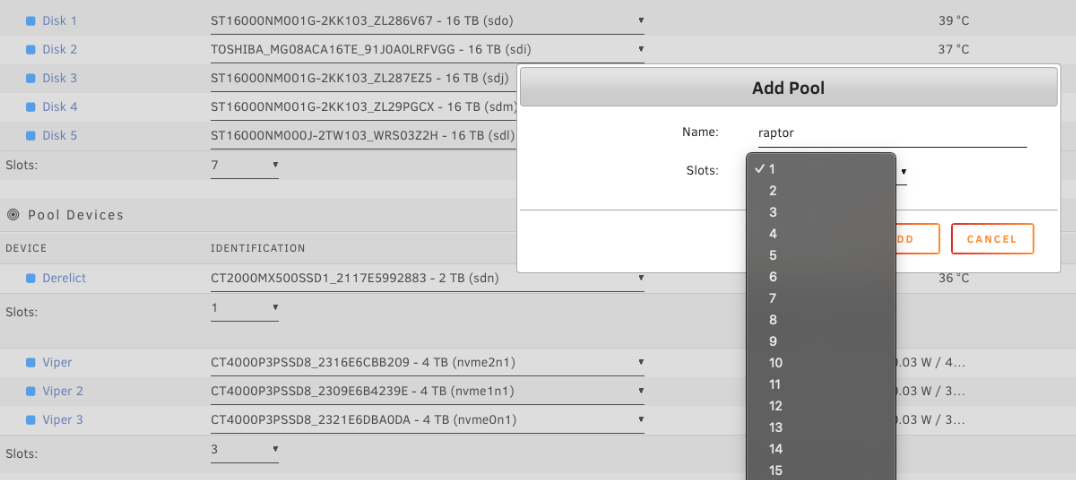
- Weisen Sie dem Pool Festplatten zu (die Reihenfolge spielt keine Rolle).
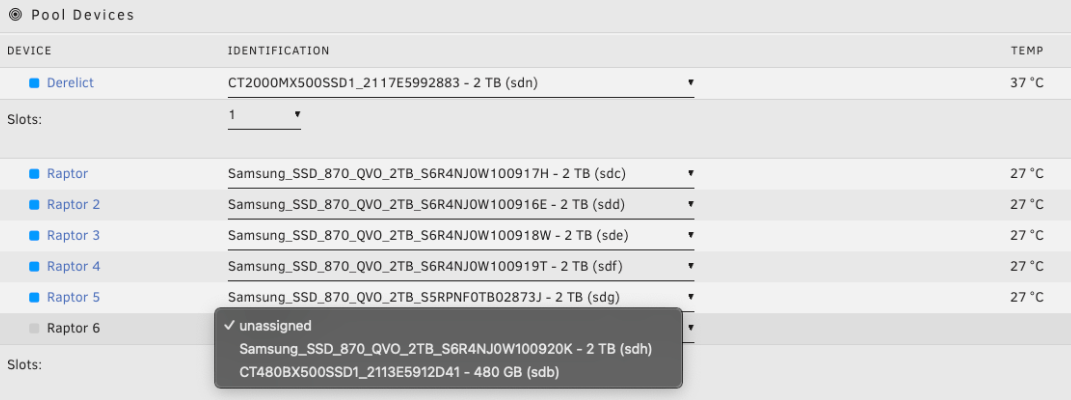
- Klicken Sie auf den Pool-Namen (z.B.
raptor), um den Konfigurationsbildschirm zu öffnen. - Stellen Sie den Dateisystemtyp auf
zfsoderzfs-verschlüsselt(für LUKS-Verschlüsselung) ein.
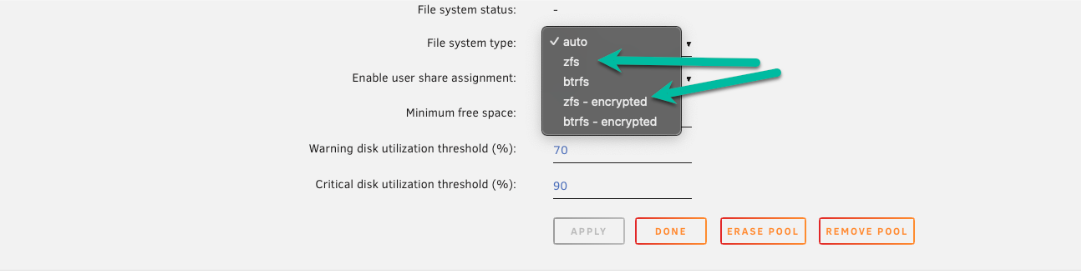
- Wählen Sie Ihr Zuordnungsprofil - dies bestimmt die Redundanz und Leistung Ihres Pools.
Überprüfen Sie vor dem Abschluss die Abschnitte über Zuordnungsprofile und Topologie, um eine fundierte Entscheidung zu treffen.
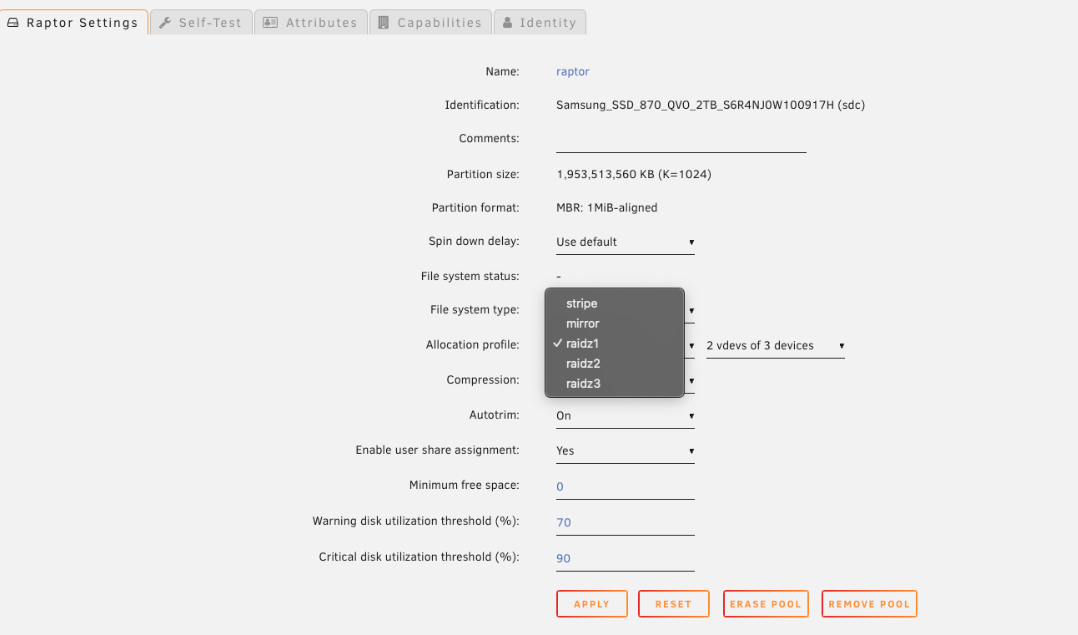
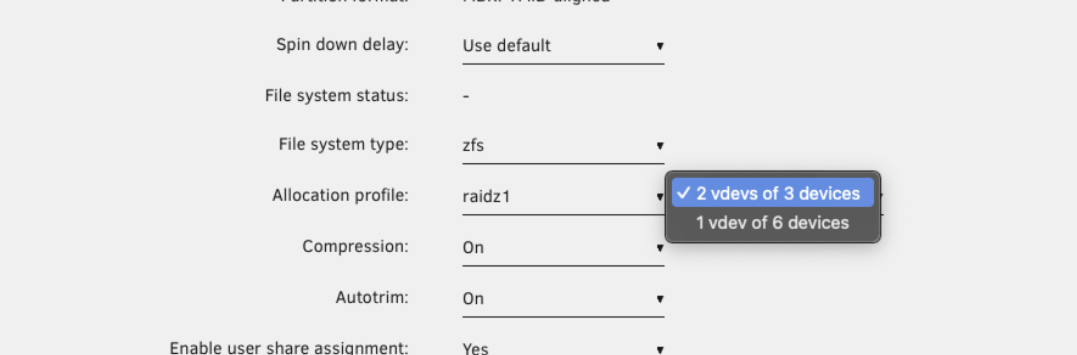
- Aktivieren Sie die Komprimierung, wenn gewünscht (empfohlen für die meisten Workloads).
- Klicken Sie auf Erledigt, dann starten Sie das array.
Eine ZFS-Disk ins Array integrieren (Hybrid-Setup)
You can add a standalone ZFS disk to your Unraid array (not a ZFS pool) to combine ZFS features with Unraid's parity protection.
-
Parity-Schutz: Die ZFS-Festplatte ist durch die array-parity von Unraid geschützt, wodurch Ihre Daten vor einzelnen (oder mehreren, abhängig von Ihren parity drives) Festplattenausfällen gesichert sind.
-
Datenintegrität: ZFS bietet Integritätsprüfungen auf Blockebene (Prüfsummen). Während eine einzelne Festplatte nicht zur Selbstheilung von Bitrot fähig ist, erkennt ZFS Korruption und warnt Sie, sodass Sie vor einem schleichenden Datenverlust aus einem Backup wiederherstellen können.
-
ZFS features: You can utilize ZFS snapshots and replication on this disk, making it ideal for backup targets, specific datasets, or scenarios where you want ZFS features alongside traditional Unraid storage.
To add a ZFS disk to the array:
- Gehen Sie zum Main-Tab im WebGUI.
- Stoppen Sie das array.
- Klicken Sie auf einen leeren Slot unter Array Devices.
- Wählen Sie die Festplatte aus, die Sie hinzufügen möchten.
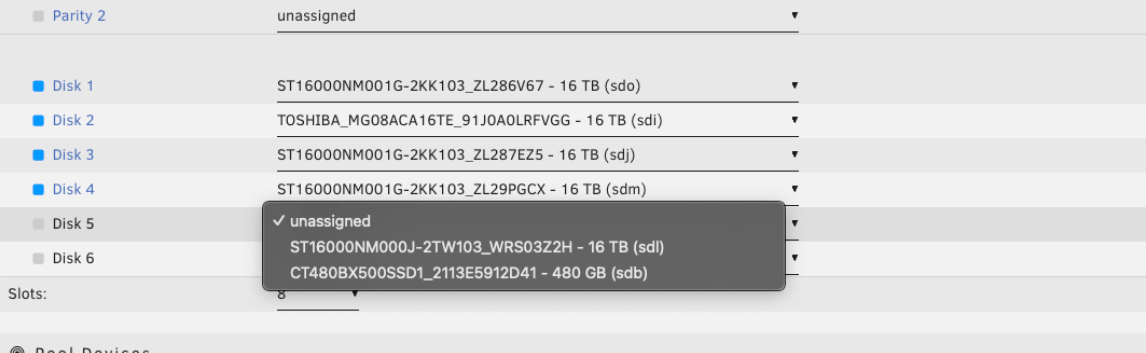
- Wählen Sie unter Dateisystem
zfsoderzfs-verschlüsselt.
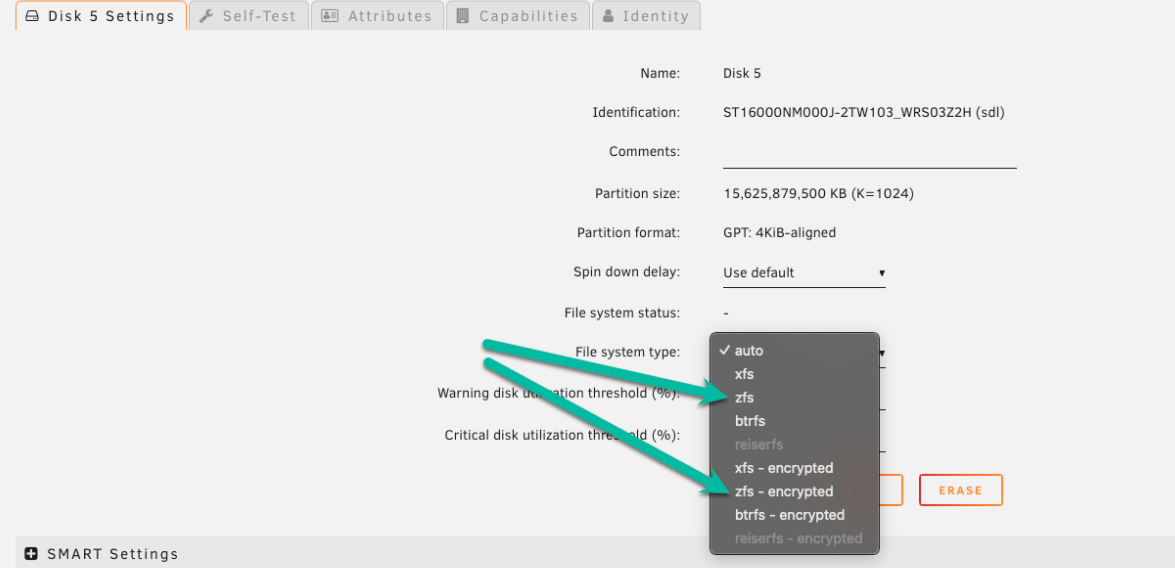
- Klicken Sie auf Übernehmen.
- Starten Sie das array und lassen Sie die Festplatte bei Bedarf formatieren.
Wahl eines Zuordnungsprofils
Wenn Sie einen ZFS-Pool einrichten, bestimmt Ihr Zuweisungs-Profil, wie Ihre Daten geschützt werden, wie Ihr Pool performt und wie Sie ihn erweitern können. Hier ist ein einfacher Vergleich, der Ihnen hilft zu entscheiden, welches Profil am besten zu Ihren Anforderungen passt:

| Profil | Redundanz | Leistung | Erweiterung | Speichereffizienz | Typischer Anwendungsfall |
|---|---|---|---|---|---|
| Stripe | Keine | Schnell, aber riskant | Hinzufügen von mehr Festplatten | 100% | Temporärer/zwischengespeicherter Speicher |
| Spiegel | 1:1 (RAID 1-Stil) | Hervorragend für zufällige I/O | Hinzufügen von mehr Spiegelungen | 50% | Hohe Leistung, einfache Erweiterung |
| RAIDZ1 | 1 Festplatte pro Vdev | Schnell für große Dateien. Nicht ideal für kleine oder zufällige Schreibvorgänge. | Neue Vdevs hinzufügen | Hoch | Allgemeine Nutzung, 1-Festplatten-Toleranz |
| RAIDZ2 | 2 Festplatten pro Vdev | Wie Z1, aber leicht langsamere Schreibvorgänge (zusätzliche Parität) | Neue Vdevs hinzufügen | Mäßig | Wichtige Daten, 2-Festplatten-Toleranz |
| RAIDZ3 | 3 Festplatten pro Vdev | Wie Z2, mit mehr Schreibaufwand (für maximale Sicherheit) | Neue Vdevs hinzufügen | Niedriger | Mission-kritisch, 3-Festplatten-Toleranz |
- Verwenden Sie Mirror, wenn Sie die beste Leistung und einfache, flexible Erweiterung wünschen und es Ihnen nichts ausmacht, mehr Speicherplatz für Redundanz zu nutzen.
- Wählen Sie RAIDZ1/2/3, wenn Sie den nutzbaren Speicher maximieren und große Dateien speichern möchten, beachten Sie jedoch, dass die Erweiterung weniger flexibel ist und die Leistung bei zufälligem Schreiben geringer ist.
- Stripe ist nur für nicht-kritische, temporäre Daten geeignet – bei Ausfall einer Festplatte verlieren Sie alles.
Topologie und Erweiterung
Wie Sie Festplatten in Vdevs gruppieren, beeinflusst sowohl die Datensicherheit als auch die Geschwindigkeit.
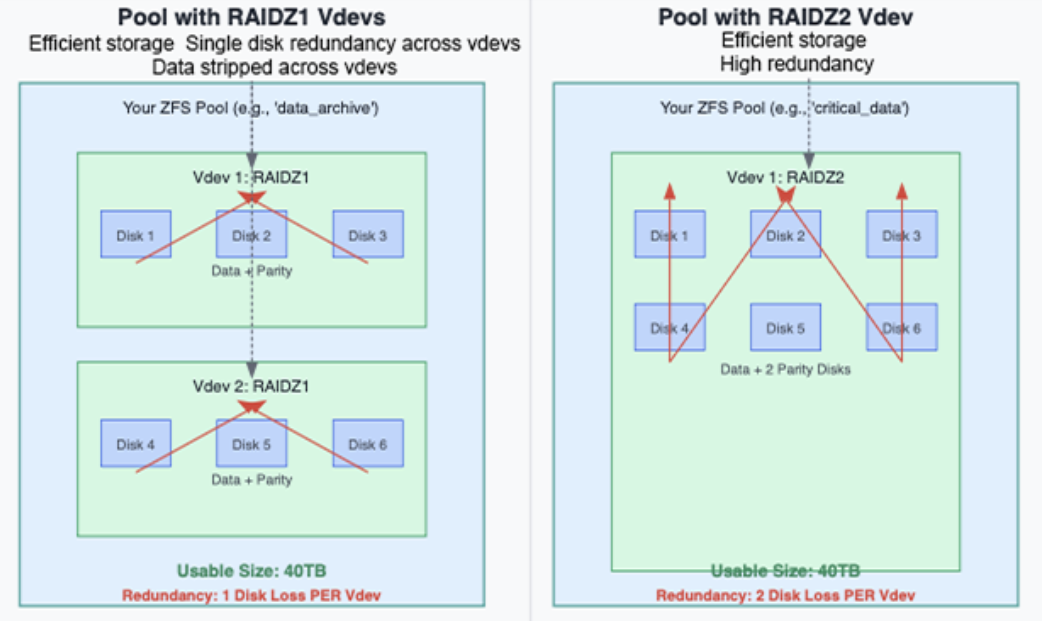
- Wenn Sie alle Laufwerke in ein großes RAIDZ2-vdev einfügen, können Sie zwei beliebige Laufwerke verlieren, ohne Daten zu verlieren. Eine Erweiterung bedeutet jedoch das Hinzufügen eines weiteren vollständigen vdevs.
- Sie gewinnen eine bessere parallele Leistung, wenn Sie Laufwerke in mehrere kleinere RAIDZ1-vdevs aufteilen. Seien Sie vorsichtig; wenn zwei Laufwerke im selben vdev ausfallen, verlieren Sie den gesamten Pool.
- ZFS streift Daten über Vdevs, nicht einzelne Festplatten, daher können mehr Vdevs bei Workloads mit vielen kleinen Dateien oder zufälligen I/O zu besseren Leistungen führen.
- Das Erweitern eines ZFS-Pools bedeutet in der Regel das Hinzufügen eines neuen Vdevs mit demselben Layout, nicht nur einer einzelnen Festplatte.
Kompression und RAM
ZFS bietet erweiterte Funktionen, die die Speichereffizienz und Leistung von Unraid erheblich verbessern können. Zwei gängige Interessensthemen sind Komprimierung und Speicheranforderungen.
ZFS-Kompression arbeitet transparent – sie funktioniert im Hintergrund und schrumpft Daten, bevor sie die Festplatte erreicht.
Dies bietet zwei wesentliche Vorteile:
- Reduzierte Festplattennutzung: Weniger Speicherplatz wird genutzt.
- Verbesserte Leistung: Weniger Daten zu schreiben und zu lesen kann zu schnelleren Vorgängen führen, besonders bei modernen CPUs.

Der ZFS RAM-Mythos - Klicken, um ein-/auszuklappen
Vielleicht sind Sie auf die veraltete Empfehlung gestoßen: „ZFS benötigt 1 GB RAM pro 1 TB Speicher.“ Dies ist für die meisten Benutzer nicht mehr zutreffend. ZFS nutzt RAM für seinen Adaptive Replacement Cache (ARC), der häufig abgerufene Lesevorgänge beschleunigt.
Unraid beschränkt ZFS automatisch auf die Nutzung eines angemessenen Teils des RAM Ihres Systems (in der Regel 1/8 des gesamten RAM). Dies ermöglicht, dass ZFS gut performt, ohne Docker-Container, VMs oder das Unraid-Betriebssystem zu beeinträchtigen.
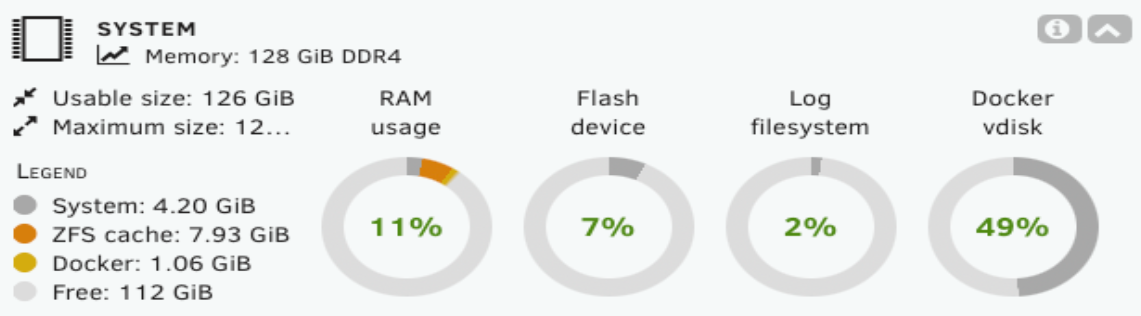
Importieren von auf anderen Systemen erstellten ZFS-Pools
Unraid kann mit minimalem Aufwand ZFS-Pools importieren, die auf anderen Plattformen erstellt wurden.
So importieren Sie einen ZFS-Pool - Klicken, um ein-/auszuklappen
- Array stoppen: Stellen Sie sicher, dass Ihr Unraid-array angehalten ist.
- Neuen Pool hinzufügen: Klicken Sie auf Pool hinzufügen.
- Alle Laufwerke zuweisen:
- Stellen Sie Anzahl der Daten-Slots auf die Gesamtzahl der Laufwerke in Ihrem ZFS-Pool ein (einschließlich Daten-Vdevs und Support-Vdevs).
- Weisen Sie jedem Laufwerk den richtigen Slot zu.
- Beispiel: Für einen Pool mit einem 4-Laufwerke gespiegelt vdev und einem 2-Laufwerke L2ARC vdev, setzen Sie 6 Slots und weisen Sie allen sechs Laufwerken zu.
- Stellen Sie Dateisystem auf "Auto": Klicken Sie auf den Pool-Namen (z.B.
raptor) und stellen Sie Dateisystem auf Auto. - Abschließen und Array starten: Klicken Sie auf Erledigt, dann starten Sie das array.
Unraid erkennt und importiert den ZFS-Pool automatisch. Unterstützungs-vdevs (wie Log, Cache/L2ARC, Special/Dedup) werden unter Subpools im WebGUI aufgelistet. Es ist nicht erforderlich, Subpools nach dem Start des Imports separat hinzuzufügen. Unraid importiert sie automatisch zusammen mit den Hauptdatenträgern, wenn alle erforderlichen Laufwerke zugewiesen sind.
Es wird dringend empfohlen, nach dem Import einen scrub durchzuführen, um die Datenintegrität zu überprüfen.
- Klicken Sie auf den Poolnamen (z.B.
raptor), um seine Konfiguration zu öffnen. - Unter Poolstatus den Status überprüfen und auf Scrub klicken.
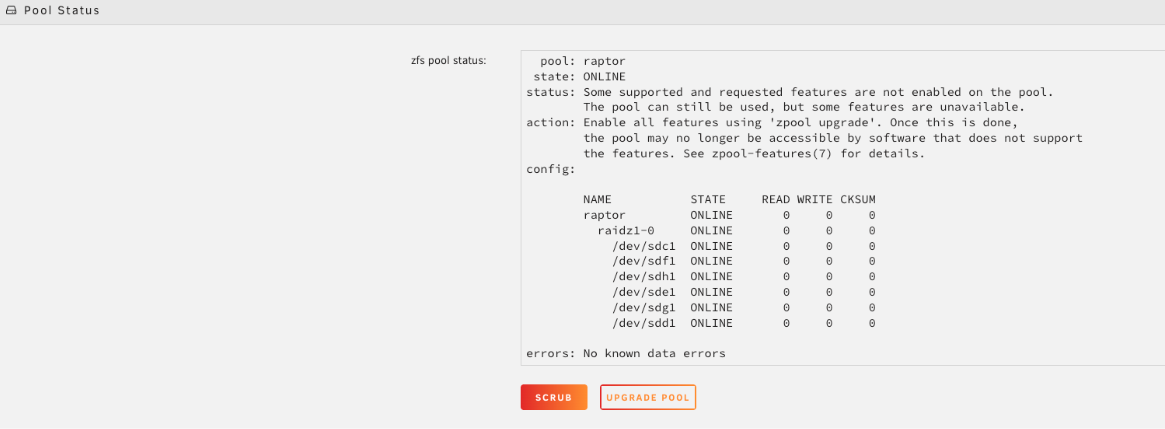
Unterstützende vdevs (Unterpools)
Unraid bezeichnet ZFS-Unterstützungs-vdevs als Subpools. Die meisten Benutzer benötigen diese nicht, aber fortgeschrittene Benutzer könnten ihnen begegnen:
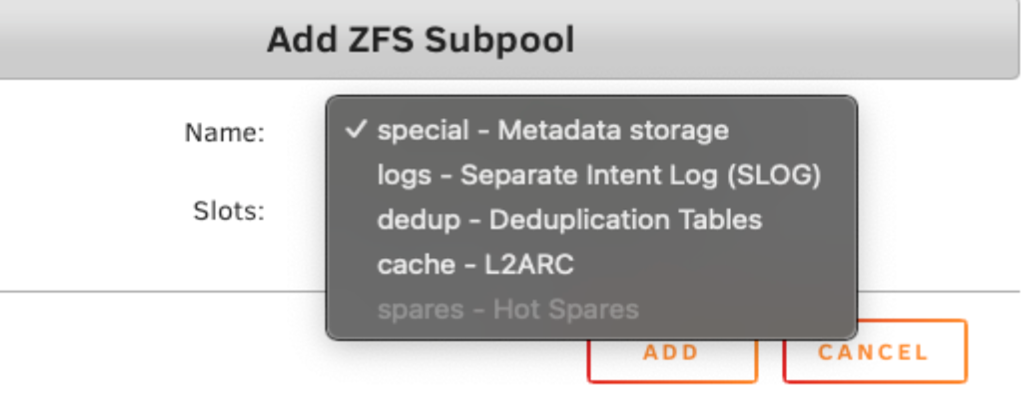
| Unterstützender vdev (Unterpool) | Zweck | Risiko/Notizen |
|---|---|---|
| Spezial-vdev | Speichert Metadaten und kleine Dateien | Der Pool wird unlesbar, wenn verloren. |
| Dedup vdev | Ermöglicht Deduplizierung | Erfordert große Mengen an RAM; riskant für die meisten Benutzer. Vermeiden Sie dies, es sei denn, Sie haben spezifische Bedürfnisse. |
| Log vdev (SLOG) | Verbessert die Synchronisierungs-Schreibleistung | Optional. Nur vorteilhaft für bestimmte Arbeitslasten. |
| Cache vdev (L2ARC) | Bietet SSD-basierten Lese-Cache | Optional. Kann die Lesegeschwindigkeit für große Arbeitsmengen verbessern. |
| Ersatz vdev | In Unraid nicht unterstützt (ab 7.1.2) |
Die meisten Unraid-Benutzer sollten Unterstützungs-vdevs/Subpools vermeiden, es sei denn, Sie haben spezifische und gut verstandene Anforderungen. Sie sind für spezialisierte Arbeitslasten ausgelegt und können bei missbräuchlicher Verwendung Komplexität oder Risiko einführen.
Kritische unterstützende vdev-Laufwerke beim Import nicht zugewiesen
When you import a ZFS pool into Unraid, you need to assign every drive from your original pool, including those used for support vdevs, to the pool slots. Unraid will automatically recognize each drive’s role (data, log, cache, special, or dedup) once the array starts. You don’t need to specify which drive serves what purpose manually.
Wenn Sie vergessen, ein Laufwerk, das Teil eines unterstützenden vdev war, beim Import einzubeziehen, hängt das Ergebnis von der Funktion des vdev ab:
| vdev-Typ | Wenn das Laufwerk beim Import fehlt | Ergebnis |
|---|---|---|
| Spezial-vdev oder Dedup vdev | Pool wird nicht importiert oder ist unbenutzbar | These vdevs store critical metadata or deduplication tables. Without them, ZFS cannot safely mount the pool. |
| Log (SLOG) vdev | Pool wird importiert, aber die Synchronisierungs-Schreibleistung nimmt ab. | Der Pool bleibt zugänglich, aber Sie könnten eine langsamere Leistung für Arbeitslasten bemerken, die auf Synchronisierungs-Schreibvorgänge angewiesen sind. |
| Cache (L2ARC) vdev | Pool wird importiert, aber der Lese-Cache geht verloren | Der Pool funktioniert normal, aber Sie verlieren die Leistungssteigerung durch den L2ARC-Cache. Es gehen keine Daten verloren. |
Weisen Sie beim Importieren in Unraid immer alle physischen Laufwerke aus Ihrem ursprünglichen ZFS-Pool zu, einschließlich aller Unterstützungs-vdevs. Dies gewährleistet eine reibungslose Erkennung und Integration. Für neue in Unraid erstellte Pools sind Unterstützungs-vdevs optional und für die meisten Benutzer in der Regel nicht erforderlich.
Speicher erweitern
ZFS ist mächtig, aber es ist wichtig zu verstehen, wie seine Speichererweiterung funktioniert - besonders wenn Sie zukünftiges Wachstum planen.
Historisch gesehen haben ZFS-vdevs eine feste Breite. Sie können kein Laufwerk zu einem bestehenden RAIDZ-vdev hinzufügen, um es größer zu machen.
Möglichkeiten zur Erweiterung Ihres Pools umfassen:
- Hinzufügen eines neuen vdevs: Erweitern Sie Ihren Pool durch Hinzufügen eines neuen vdevs (wie einer neuen Spiegelung oder einer RAIDZ-Gruppe). Dies erhöht die Kapazität, aber Sie müssen Laufwerke in Sätzen hinzufügen, die der Konfiguration des vdevs entsprechen.
- Ersetzen von Laufwerken durch größere: Tauschen Sie jedes Laufwerk in einem vdev nacheinander gegen eine größere Festplatte. Siehe Laufwerkserweiterung für detaillierte Verfahren. Nachdem alle Laufwerke ersetzt und der Pool aufgelöst wurden, erhöht sich die Kapazität des vdevs.
- Erstellen eines neuen Pools: Das Starten eines neuen ZFS Pools hält Dinge für verschiedene Datentypen oder Arbeitslasten organisiert und unabhängig.
Bevor Sie Ihren Pool aufbauen, überlegen Sie, wie viel Speicher Sie benötigen werden - nicht nur heute, sondern auch in der Zukunft. ZFS belohnt gutes Planen, insbesondere wenn Sie störende Erweiterungen später vermeiden möchten.
Die Verwendung von ZFS-Pools auf einem vorhandenen Unraid-Server
Wenn Sie ein traditionelles Unraid array laufen haben und ZFS Pools hinzufügen möchten, finden Sie hier einige effektive Möglichkeiten, sie zu integrieren:
| Anwendungsfall | Beschreibung | Details / Beispiele |
|---|---|---|
| Schneller SSD/NVMe-Pool für App-Daten & Docker | Store the appdata share for fast, responsive containers and databases. This supports snapshots for easy rollbacks and can also host VMs for high I/O. | Viele Benutzer wählen einen 2-Laufwerk-ZFS-Mirror für diesen Zweck. Es ist einfach zu erweitern und bietet starke Leistung. |
| ZFS-Pool für wichtige Daten | Use a ZFS mirror or RAIDZ2 pool for irreplaceable files like photos, tax records, and user share data. ZFS checks for corruption and self-heals with redundancy. | Dieses Setup schützt kritische Daten mit automatischen Integritätsüberprüfungen und Selbstheilungsmöglichkeiten. |
| Tägliches Backup oder Replikationsziel | Use a ZFS disk (even within the Unraid array) as a replication target. You can replicate other pools locally or from another Unraid server. | Nutzen Sie zfs send/receive oder Tools wie Syncoid für schnelle und zuverlässige Backups und Wiederherstellungen. |
| Snapshot-basierte Wiederherstellungspool | Keep point-in-time snapshots of critical data or containers. snapshots can be auto-scheduled and are space-efficient. | Diese Funktion ermöglicht eine schnelle Wiederherstellung nach versehentlichen Löschungen oder Fehleinstellungen. |
Vermeidung häufiger ZFS-Fehler
ZFS ist ein leistungsstarkes Dateisystem, jedoch gibt es einige häufige Fallstricke, die seine Vorteile untergraben können. Es ist wichtig, die folgenden Punkte zu beachten, bevor Sie Ihren Pool konfigurieren, um eine reibungslosere Erfahrung zu gewährleisten:
-
Laufwerksgrößen-Mismatch in RAIDZ: ZFS behandelt alle Festplatten in einem RAIDZ-vdev als die Größe der kleinsten. Um die beste Effizienz zu gewährleisten, verwenden Sie immer gleich große Laufwerke innerhalb jedes vdevs.
-
Erweiterung von RAIDZ-vdevs über das WebGUI: Während Unraid Version 7.1.x und neuer die Erweiterung von RAIDZ über die Befehlszeile unterstützt, ist diese Funktion im WebGUI noch nicht verfügbar. Zurzeit erweitern Sie über die CLI oder fügen neue vdevs über die GUI hinzu.
-
ZFS disk vs. full zpool: A single ZFS-formatted disk in the Unraid array does not offer the redundancy or features of a dedicated ZFS pool. To leverage advanced functionality, use standalone pools.
-
Deduplikation ohne ausreichenden RAM: Deduplikation erfordert beträchtlichen Speicher, und die Aktivierung ohne ausreichenden RAM kann die Leistung erheblich beeinträchtigen. Aktivieren Sie die Deduplikation nur, wenn Sie die Anforderungen vollständig verstehen.
-
Vdev-Redundanz ist lokal: Die Redundanz in ZFS ist lokal für jedes vdev und nicht über den Pool verteilt. Stellen Sie sicher, dass Sie Ihre vdev-Layout so planen, dass das gewünschte Maß an Widerstandsfähigkeit erreicht wird.